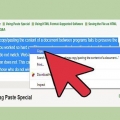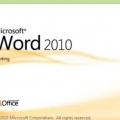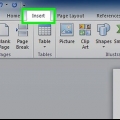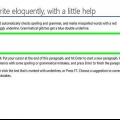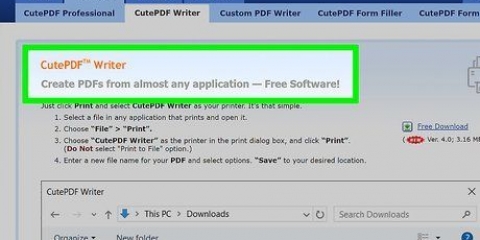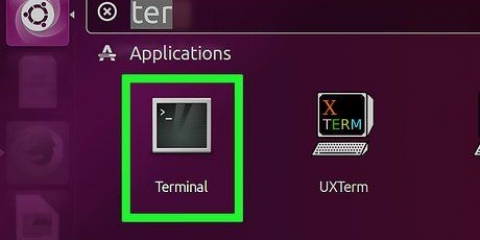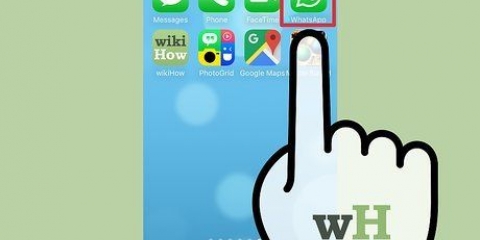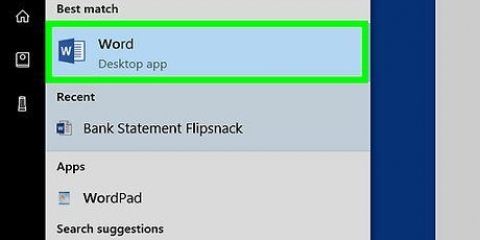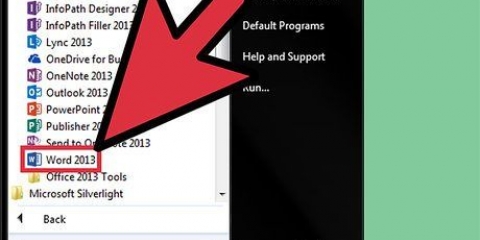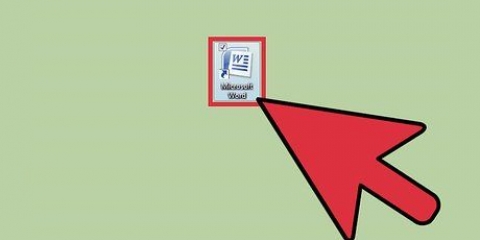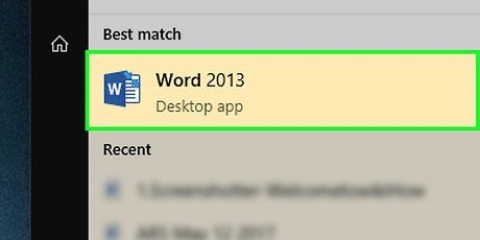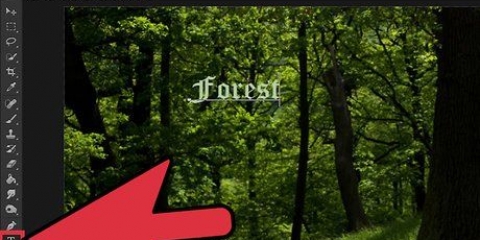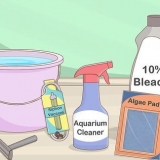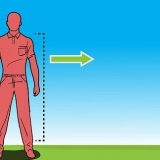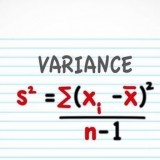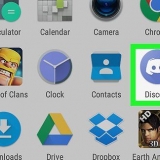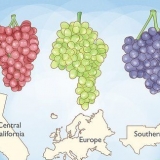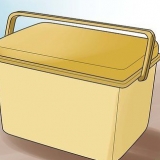Si vous utilisez Microsoft Word et que vous cliquez souvent accidentellement sur le Appuyez sur la touche Ins, puis vous pouvez désactiver le mode d`écrasement. Lisez la méthode pour apprendre à le faire. Si vous rencontrez toujours des difficultés pour saisir un nouveau texte, veuillez enregistrer votre travail et fermer l`application. Lorsque vous redémarrez l`application, vous devriez maintenant pouvoir taper du texte normalement.





Assurez-vous de ne pas écraser le texte lors de la saisie
Teneur
N`est-ce pas frustrant lorsque vous tapez et supprimez des lettres qui sont déjà sur la page? Vous pensez peut-être que votre PC a été piraté, mais le problème est généralement que vous êtes sur le ins Touche (Insertion) du clavier. Ce didacticiel vous apprendra comment activer le mode d`écrasement dans Microsoft Word - le mode qui fait que vos nouvelles lettres remplacent les lettres existantes - et comment le désactiver complètement.
Pas
Méthode 1 sur 2: Désactivation du mode d`écrasement avec la touche `Ins`
1. Appuyez sur le boutoninsérer ou ins. Cette touche est généralement située dans le coin supérieur droit du clavier. Appuyez sur cette touche pour activer ou désactiver la fonction Insérer (écraser) sur votre PC.

2. presseCtrl+z pour récupérer du texte supprimé accidentellement. Vous devrez peut-être appuyer plusieurs fois sur cette combinaison de touches pour annuler tout texte que vous avez accidentellement remplacé.

3. Retapez votre texte. Maintenant que vous avez appuyé sur la touche, vous devriez pouvoir taper sans écraser ce qui est déjà sur la page.
Méthode 2 sur 2: Désactivation du mode d`écrasement dans Microsoft Word

1. Cliquez sur le menuDéposer. C`est dans le coin supérieur gauche de Word.

2. cliquer surOptions. C`est en bas du menu.

3. Cliquez sur l`ongletAvancée.

4. Décochez "Utiliser la clé INS pour activer ou désactiver le mode d`écrasement". C`est sous "Options d`édition".

5. Décochez "Utiliser le mode écrasement". C`est juste en dessous de la dernière case que vous avez décochée.

6. cliquer surd`accord. En appuyant sur la touche ins appuyer sur dans Microsoft Word n`activera ou ne désactivera pas le mode d`écrasement.
Articles sur le sujet "Assurez-vous de ne pas écraser le texte lors de la saisie"
Оцените, пожалуйста статью
Populaire